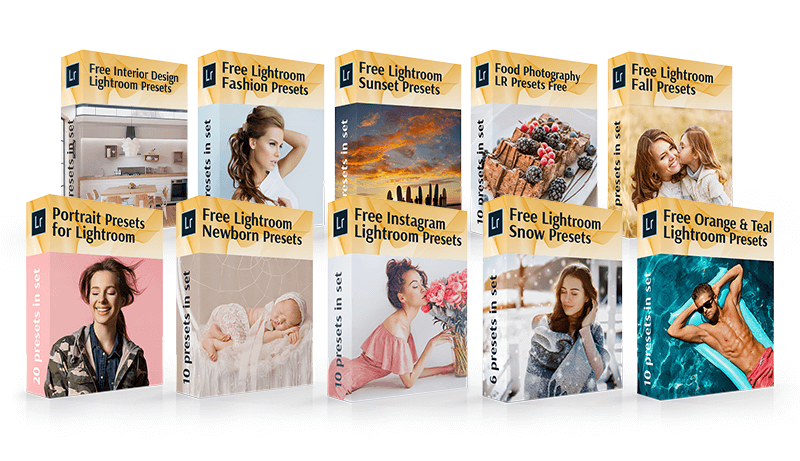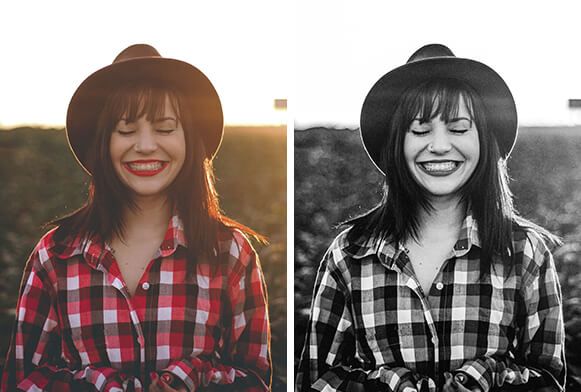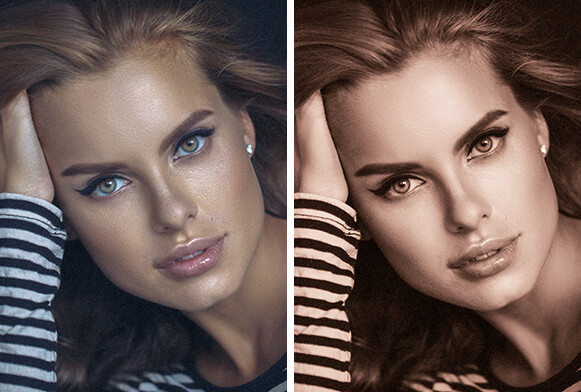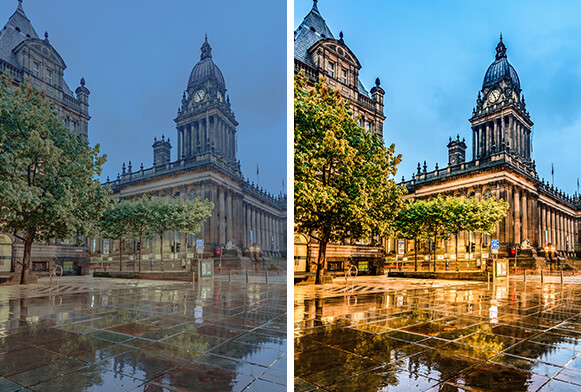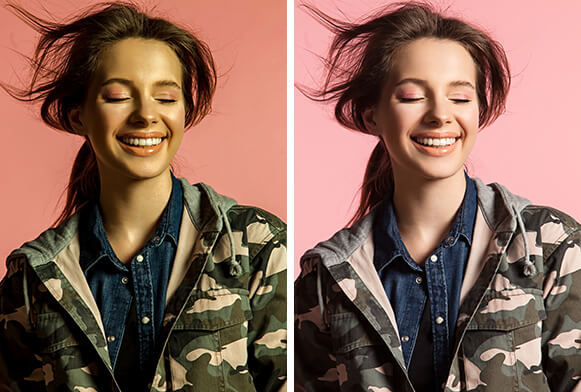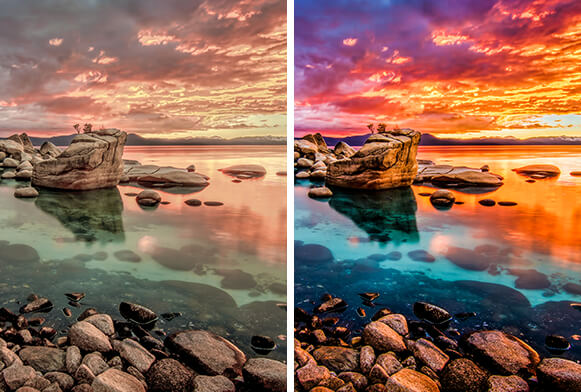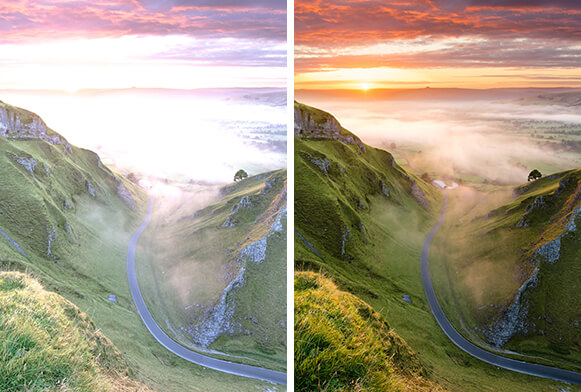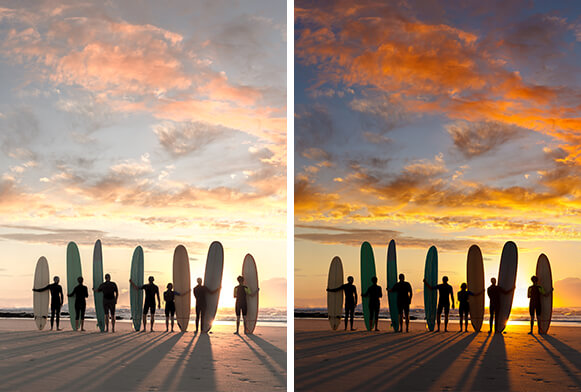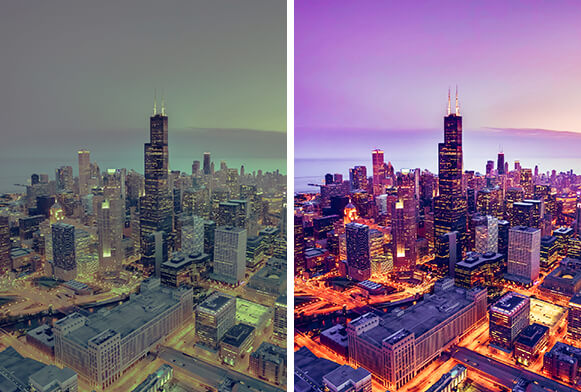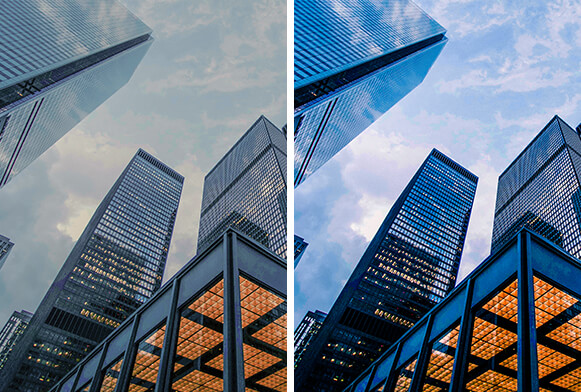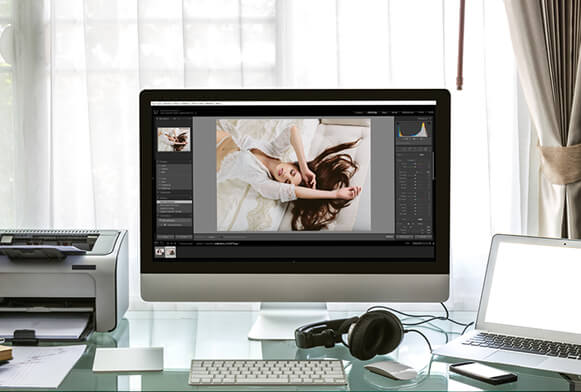Gratis Lightroom-förinställningar av FixThePhoto
500+ gratis Lightroom-förinställningar med över 10,5 miljoner nedladdningar! Missa inte din chans att få dessa förinställningar för Lightroom CC Desktop gratis. Detta är det enklaste sättet att använda Lightrooms gratis förinställningar designade av professionella fotografer. Vår samling erbjuder gratis Lightroom-förinställningar för fotografering i RAW- och JPG-format. Dessa Lightroom-förinställningar är kompatibla med Lightroom 4-6, Lightroom CC, Lightroom Classic och Lightroom Mobile.
Våra bästa gratis Lightroom-förinställningar inkluderar:
- Nya Lightroom-förinställningar 2021
- Bästa gratis Lightroom-förinställningar 2020
- De bästa gratis Lightroom-förinställningarna 2019
- Gratis Lightroom-förinställningar med effekter
- Lightroom-förinställningar för fotografer
- Lightroom-förinställningar för Lightroom 5
- Gratis förinställningar för Lightroom CC
- Gratis Lightroom-förinställningar för Mac
- Gratis förinställningar för Lightroom Overlay
- Gratis Lightroom Mobile Presets
Gratis Lightroom Mobile Presets
Gratis Lightroom Mobile Presets är designade av proffs för att hjälpa dig att förbättra dina smartphonebilder med flera klick. Fantastiska gratis mobila förinställningar för resefotografering, gatuporträtt, smaskiga matfoton, arkitektur, natur, etc.
Hur får man gratis Lightroom-förinställningar?
Vi har 500+ förinställningar för Lightroom som du kan ladda ner gratis. Klicka på paketet med Lightroom-förinställningar du gillar för att se detaljerade instruktioner om hur du installerar Lightroom-förinställningar och hur du installerar Lightroom-mobilförinställningar med många före- och efterexempel. Prenumerera och få alla de senaste bästa Lightroom-förinställningarna och specialrabatter!
Vad är Adobe Lightroom? Adobe Lightroom är en populär programvara designad av Adobe Co. för att förbättra foton med Lightroom-förinställningar. Lägg bara till förinställningar i Lightroom och få vackra bilder med flera klick. Ta reda på hur du får Lightroom gratis som stöder dessa Lightroom-förinställningar.
Vad är Lightroom-förinställningar? Adobe Lightroom-förinställningar är sparade Lightroom-inställningar som hjälper till att förvandla ett fotografi som du vill och sedan spara den exakta kombinationen av inställningar för andra bilder. Lightroom-förinställningarna har tillägget .lrtemplate och XMP. Med hjälp av gratis Lightroom-filter kan du justera vitbalans, skärpa, kontrast, färger, skuggor, temperatur osv.
Vad är Lightroom-förinställningar?
Lightroom-förinställningar kan vara ett alternativ till manuell redigering och färgkorrigering för att minska tiden du lägger ner på det eller för att skapa en konsekvent visuell stil på bilder. Lightroom-förinställningen är den förutbestämda positionen för alla eller några skjutreglage i Lightrooms redigeringspanel.
Med andra ord kan du justera fotoförbättringen som du vill och sedan spara denna kombination av reglage för framtida användning på en annan bild. Lightroom-borstar för porträtt är också till stor hjälp för detta ändamål. Du kan också skapa förinställningar för åtgärder som att placera en vattenstämpel, beskära, etc. Förinställningar kan skapas på egen hand eller laddas ner från vår webbplats.
Hur använder man Fixthephoto Lightroom-förinställningarna?
Efter att ha laddat ner och installerat våra förinställningar kan du anpassa dem för att passa din stil och ändra opaciteten om det behövs. Du kan alltid ta bort de förinställningar du inte gillar. För att göra det, högerklicka på förinställningen som inte längre behövs och välj Radera . Om du av misstag tar bort fel förinställning, tryck på Ctrl + Z (Win) eller Cmd + Z (Mac) och åtgärden avbryts.
Dessutom kan du gå till mappen med Adobe Lightroom-förinställningar och ta bort allt manuellt. En mapp med förinställningar finns i Adobe - CameraRaw - Inställning - Användarförinställningar.
Om du fortfarande inte laddade ner Adobe Lightroom Classic eller Lightroom CC, se flera lagliga sätt att hur man får Lightroom gratis.
För att tillämpa Lightroom-förinställningen på flera foton samtidigt, välj den förinställning du behöver använda i framkallningsläge. Välj sedan alla bilder från biblioteket som du vill använda förinställningen på. Nästa , klicka på Synkronisera, konfigurera nödvändiga parametrar och klicka på Synkronisering.
Kom ihåg att denna metod endast är lämplig om bilderna togs i ungefär samma intervall, med samma ljus och exponering. Metoden garanterar inte att du klarar varje bild perfekt men det sparar avsevärt tid.
Du kan till och med synkronisera förinställningar med Mobile Lightroom CC. Starta skrivbordsversionen av Lightroom CC, gå till menyn Arkiv och välj "Importera profiler och förinställningar". Du kan importera antingen en mapp eller flera Lightroom-mobilförinställningar, inklusive kombinationer av förinställningar och profiler, och Lightroom CC kommer att importera filerna och placera dem i lämpligt område i gränssnittet.
När alla Lightroom-förinställningar och profiler har importerats och ställts in för synkronisering, kommer de att vara tillgängliga på alla enheter som är anslutna till det här kontot, såväl som med ditt Lightroom-konto (iPhone, iPad, Android och ChromeOS).